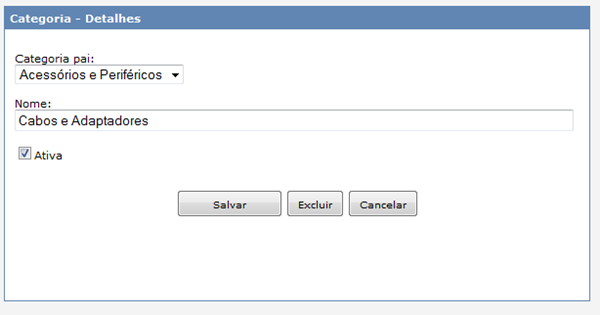O módulo de Categorias possibilita a criação e o gerenciamento de categorias e subcategorias para o agrupamento e organização dos produtos semelhantes e funciona como um menu para navegação entre os produtos do site.
Para incluir o módulo em uma página, utilize a opção “Outro Módulo” do menu do painel onde o módulo deve ser incluído. Normalmente o mais adequado é incluir o módulo em um painel que tenha sido desenhado para funcionar como menu vertical no layout de seu site. Na tela seguinte selecione a opção “Catálogo de Produtos - Categorias” na lista de módulos disponíveis, conforme ilustrado na imagem abaixo. Preencha as demais informações no formulário e clique no botão “Salvar”.
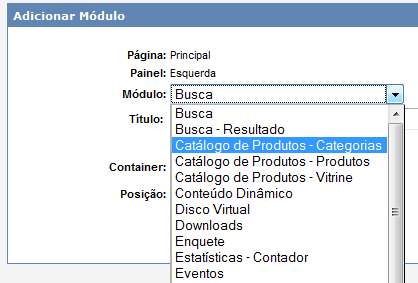
Após a inclusão do módulo, é possível configurar a exibição das categorias utilizando as configurações específicas do módulo. Para editar as configurações específicas, clique no ícone correspondente a “Configurar” no menu do módulo, conforme ilustrado na imagem a seguir.
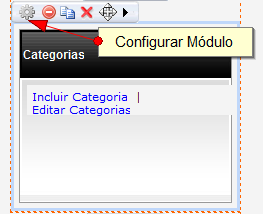
As configurações específicas deste módulo possibilitam a definição avançada de estilos CSS e duas definições sobre a exibição das categorias.
A opção “Página de exibição dos produtos” deve ser utilizada para informar ao módulo qual é a página a ser exibida quando um visitante clicar em um link correspondente a uma categoria. Essa página deve conter um módulo de Produtos para que seja exibida uma listagem com os produtos da categoria correspondente ao link clicado. Para obter informações a respeito da inclusão do módulo de produtos, consulte a sessão corresponde ao módulo neste guia.
A opção “Mostrar categorias filhas de” deve ser utilizada para informar ao módulo qual é o nível de itens a serem exibidos. Por exemplo, é possível que o site contenha uma grande quantidade de categorias e subcategorias mas, neste módulo, você deseje que sejam exibidas apenas as categorias filhas de “Computadores”. Supondo que a categoria “Computadores” contenha as subcategorias “Desktop” e “Notebooks”, caso o item “Computadores” seja selecionado nessa configuração, o menu exibirá apenas esses dois itens.
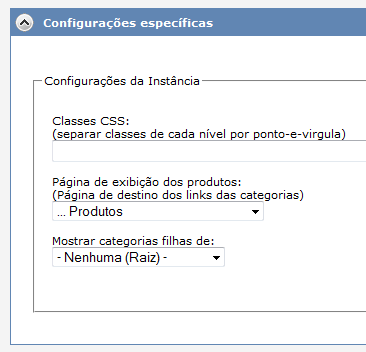
Com o modo de edição do ARENA ativado, o módulo de Categorias exibe opções para o gerenciamento das categorias de produtos, confirme ilustrado na imagem a seguir.
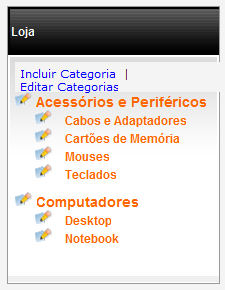
Para incluir uma categoria, clique no link “Incluir Categoria”. Será exibido um formulário com dois campos: um para informar o nome da categoria e o outro para informar qual é a categoria pai da que está cadastrada, possibilitando a estruturação de subcategorias de produtos. Após preencher os campos do formulário, clique no botão “Salvar” para que a categoria seja incluída. A imagem a seguir ilustra o formulário de inclusão de categorias.
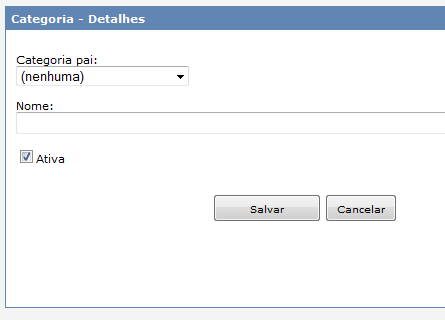
Para editar as categorias já cadastradas, é possível clicar no ícone correspondente à categoria desejada e um formulário para a edição das informações será exibido.
Além disso, o link “Editar Categorias” lista todas as categorias de produtos cadastradas no site e também apresenta um ícone para a edição dos dados das categorias. Esta lista é especialmente útil quando um módulo estiver configurado para não exibir todas as categorias do site e sim as categorias filhas de uma categoria específica.
Por exemplo, se o módulo estiver configurado para exibir apenas as categorias filhas de “Computadores”, não seria possível acessar a formulário de edição de categorias que não fossem filhas de “Computadores” pois as mesmas não estariam sendo exibidas na visualização principal do módulo. Neste caso, deve-se utilizar a opção “Editar Categorias” para ter acesso a todas as categorias de produtos do site.
A imagem a seguir ilustra a listagem com as categorias do site.
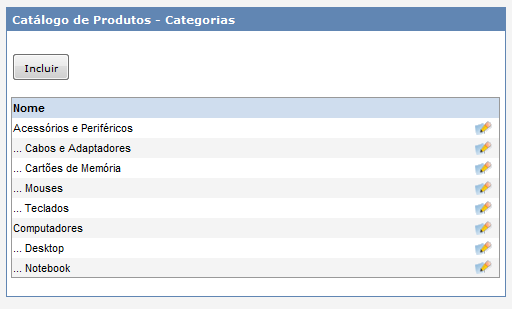
Ao se clicar no ícone correspondente à edição de uma categoria, seja na listagem principal do módulo ou na listagem apresentada na tela de categorias de produtos do site, o formulário com as informações da categoria é exibido. Após a edição das informações, deve-se clicar no botão “Salvar” para que as informações sejam atualizadas. A imagem a seguir ilustra o formulário para edição de uma categoria.